Používání toků Power Automate jako modulů plug-in v Copilotu pro Microsoft 365 (Preview)
[Tento článek představuje předběžnou dokumentaci a může se změnit.]
Toky Power Automate můžete spustit jako moduly plug-in z Copilota pro Microsoft 365.
Důležité
- Toto je funkce Preview.
- Funkce Preview nejsou určené pro normální používání a mohou mít omezené fungování. Jsou to funkce, které jsou poskytnuté před svým oficiálním vydáním, aby si je zákazníci mohli co nejdříve vyzkoušet a mohli nám napsat své názory.
Předpoklady
Chcete-li používat toky jako moduly plug-in v aplikaci Microsoft 365 Copilot, potřebujete licenci a možnost povolit moduly plug-in. Chcete-li se dozvědět více, přejděte na téma Licence pro Microsoft 365 Copilot.
Nasazení aplikace
Přihlaste se do centra pro správu Microsoft 365 a přihlaste se pomocí účtu správce.
V podokně navigace rozbalte Nastavení a poté vyberte Integrované aplikace.
Na kartě Dostupné aplikace vyhledejte Power Automate a poté vyberte Nasadit aplikaci.
Volbou Další otevřete kartu Uživatelé.
Zvolte nasazení pro všechny uživatele, konkrétní skupinu uživatelů nebo pro sebe.
Výběrem možnosti Další dokončete zbývající kroky k nasazení aplikace.
Může trvat až 12 hodin, než se modul plug-in nasazené aplikace zobrazí v Microsoft 365 Copilot.
Povolení modulů plug-in toku
Vytvořte toky pomocí triggeru Spustit tok z Copilota z konektoru Copilot Skills ve výchozím prostředí. Po vytvoření se tyto toky zobrazí v nabídce modulů plug-in v Microsoft 365 Copilot. V současné době mohou uživatelé vidět pouze moduly plug-in toku, které vytvořili.
Spuštění toků z nástroje Microsoft 365 Copilot
Moduly plug-in založené na toku poskytnuté společností Microsoft můžete použít ve své aplikaci Microsoft 365 Copilot v Microsoft Teams.
Přihlaste se ke službě Microsoft Teams.
Otevřete aplikaci M365 Chat.
Pokud aplikaci Copilot nemáte v nabídce, vyhledejte ji v obchodě s aplikacemi Teams. V textové výzvě se zobrazí ikona modulu plug-in (čtyři čtverečky).
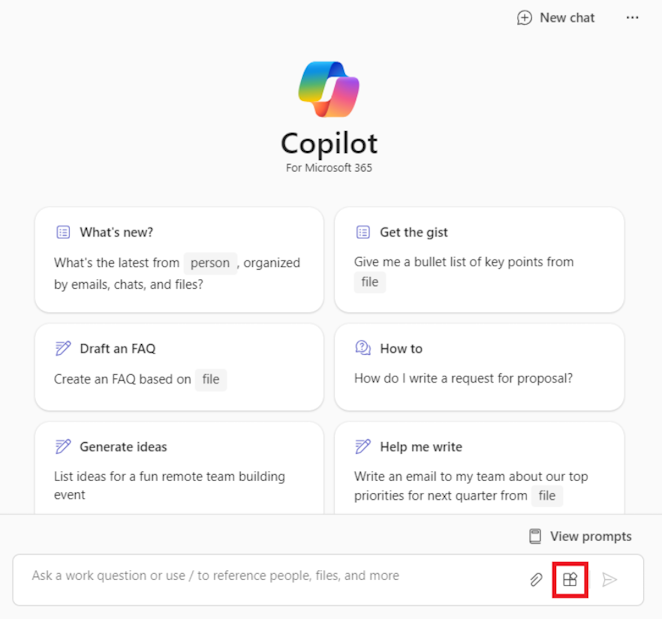
Vyberte ikonu Moduly plug-in>Power Automate.
Povolte tok, který chcete použít.
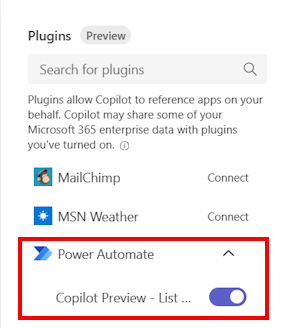
Zadejte výzvu v přirozeném jazyce, například Získat nevyřízená schválení nebo Zobrazit moje nevyřízené úkoly z Microsoft Planner a To Do, abyste získali výsledky.
Podpora prostředí
V současné době toky, které jsou vytvářeny a spouštěny, musí být ve výchozím prostředí klienta. Prostředí pro nastavení modulu plug-in, které uživatelům umožní zvolit jiné než výchozí prostředí, ke kterému by mohli modul plug-in přiřadit, zatím není dostupné.
Trigger Copilot Skills aktivuje podporu pro toky Power Automate chráněné klíči spravovanými zákazníkem (CMK)
Aktuálně toky využívající Copilota vyvolávající připojení uživatele na rozdíl od vložených připojení nejsou podporovány pro vyvolání cloudových toků chráněných CMK. Další informace o známých omezeních pro Power Automate CMK najdete v tématu Známá omezení.
Související informace
Vytváření modulů plug-in pomocí Microsoft Business Applications